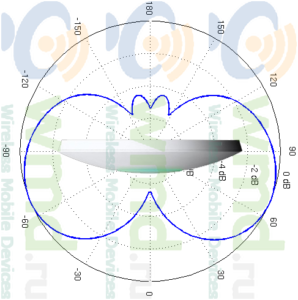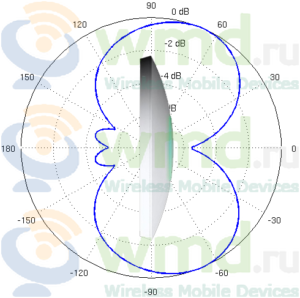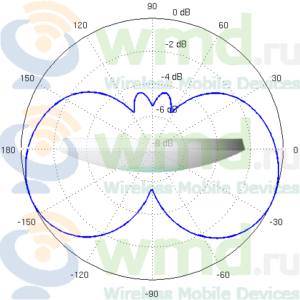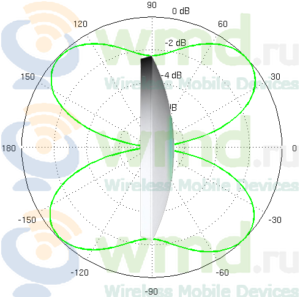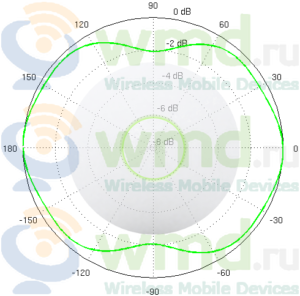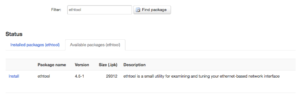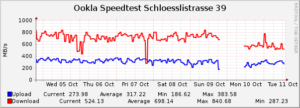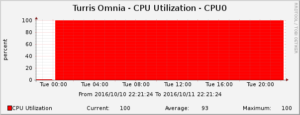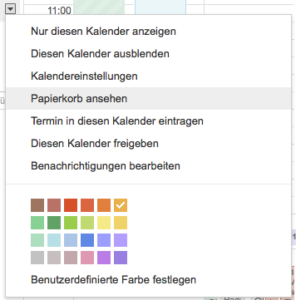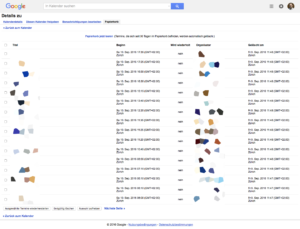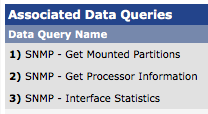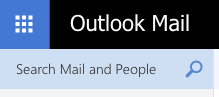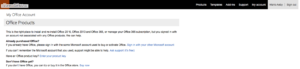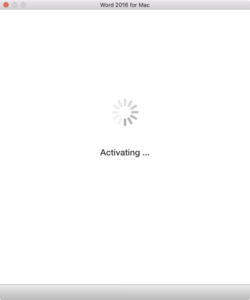Dienstag, 11. Oktober 2016
Am Freitag, 7. Oktober 2016, wurde mir mein über Indiegogo ge-crowdfundeter Turris Omnia-Router ins Büro geliefert.
Am Sonntag-Abend ging ich mit dem Gerät online. Zeit für ein erstes Fazit:
Fiber7 SFP funktioniert (noch) nicht
Der Router wird mit einem SFP-Slot ausgeliefert. Optimal, dachte ich mir, so kann ich meinen Gerätedschungel lichten und den im Januar gekauften Fiber Media Converter TP-LINK MC220L auf’s Altenteil schicken.
Zu früh gefreut! Wie von mir im offiziellen Forum beschrieben und von Michael Stapelberg bestätigt funktioniert der flexOptix BIDI LX SFP Transceiver aktuell nicht im Router.
Zuerst ging ich (fälschlicherweise) davon aus, dass das Problem bei Turris zu suchen ist, doch ein Tweet von Fiber7 von heute Dienstag, 11. Oktober 2016, legt nahe, dass auf Seite ISP resp. auf Seiten des SFP-Herstellers noch etwas geändert werden muss:
Performance
Eigentlich hätte ich erwartet, dass der neue Router näher an die Schallgrenze (d.h. 1 GBit/s Down- und Upstream) herankommt. Doch mein stündlich laufendes Script, welches die Geschwindigkeit zu Init7s Ookla Geschwindigkeitsserver (Ookla Server ID 3026) misst, sagt etwas anderes aus:
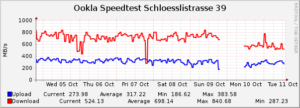
Links sieht man die Werte, die ich mit einem Asus RT-AC66U (Merlin-Firmware und mit deaktivierter Firewall) erzielt habe; rechts (nach dem Unterbruch) die Werte von Turris Omnia (mit aktivierter Firewall).
Beim Client handelt es sich um einen Intel NUC DC3217IYE, welcher mit einem Cat 5e-Kabel über einen 16-Port TP-LINK TL-SG1016D über ein 20m Cat 6 STP-Flachband-Kabel auf einen ZyXEL GS1100-8HP PoE Switch via ein Cat 5e-Kabel am Turris angeschlossen ist.
Ich gehe davon aus, dass die Performance höher wäre, wenn ich einen nicht so schmalbrüstigen Client verwenden würde. Und ja, die Firewall des Turris könnte ich ja eigentlich der Performance wegen auch deaktivieren. Doch mich reizt es, die Crowd-Firewall eingeschaltet zu belassen, um mich und mein Netzwerk besser vor Gefahren aus dem Internet zu schützen.
Doch das spielt hier keine Rolle, weil im Setup einzig der Router selber ausgewechselt wurde, der Rest blieb gleich.
Michael hingegen kommt der Schallmauer gefährlich nahe — 927 MBit/s:
Führe ich speedtest-cli (ein Python-Script) direkt auf dem Turris Omnia aus, erhalte ich folgende Werte:
# ./speedtest-cli --simple --server 3026
Ping: 4.704 ms
Download: 684.35 Mbit/s
Upload: 208.04 Mbit/s
CPU-Auslastung
Dank der Aufzeichnung der Vitalparameter des Routers mittels Cacti musste ich soeben feststellen, dass die beiden CPUs des Gerätes seit heute Mitternacht (sprich seit meinem zweiten, fehlgeschlagenen Test mit dem SFP-Transceiver) 100% beträgt. Auf beiden Cores:

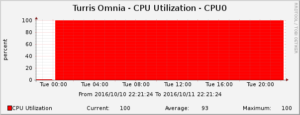
Ein Login auf dem Router und htop zeigen, welche Prozesse die Last verursachen:

Die Prozesse habe ich direkt in htop mittels F9 und SIGKILL abgeschossen (ein Neustart von socat im LuCI-Interface unter System > Software hat nichts gebracht). Jetzt ist die CPU-Auslastung im einstelligen Prozentbereich und die Load Average bereits bei 0.40.
LEDs
Natürlich dürfen frei konfigurierbare LED-Farben nicht den Ausschlag geben, ein Produkt zu kaufen. Dennoch möchte ich dies nicht mehr missen. Nun sehe ich nämlich von der Eingangstüre unserer Wohnung aus, ob der Router läuft (grünes LED für Power) und ob er mit dem Internet verbunden ist (rotes LED für WAN). Hinzu kommen weiss blinkende LEDs, die mir zeigen, dass im LAN Pakete herumgeschickt werden.

IPv6
Das Ding würde auch IPv6 unterstützen, doch mental, fähigkeitstechnisch und auf Grund meiner leicht komplexeren Netzwerk-Infrastruktur im LAN sehe ich mich derzeit nicht imstande, diesen Schritt bereits zu wagen. Gut zu wissen, dass Turris auf jeden Fall bereit wäre:
Usability
Verwirrend (und unschön) ist es, dass der Router über zwei Web-Oberflächen verfügt: Einerseits das von Turris Omnia selbst entwickelte Foris, welches einen Wizard, aber kaum Einstellungsmöglichkeiten bietet, andererseits das OpenWRT-LuCI-Interface, über welches man jedes hinterste Bit des Routers konfigurieren kann (oder so).
Das letztere Interface kannte ich so bereits von meinem TP-LINK TL-MR3020 Travel-Router, der mich auf Reisen überall hin begleitet. Ganz interessant ist hier der Paket-Manager des Turris, obwohl ich abgesehen von snmpd und ethtool noch kein Paket installiert habe. Die Bedienbarkeit dieses Interfaces ist aber nicht so simpel gehalten wie bei einem Consumer-Router und benötigt deshalb eine gewisse Einarbeitungszeit.
Nachtrag: Unboxing-Photos
Turris vom Flickr-Benutzer Doommeer